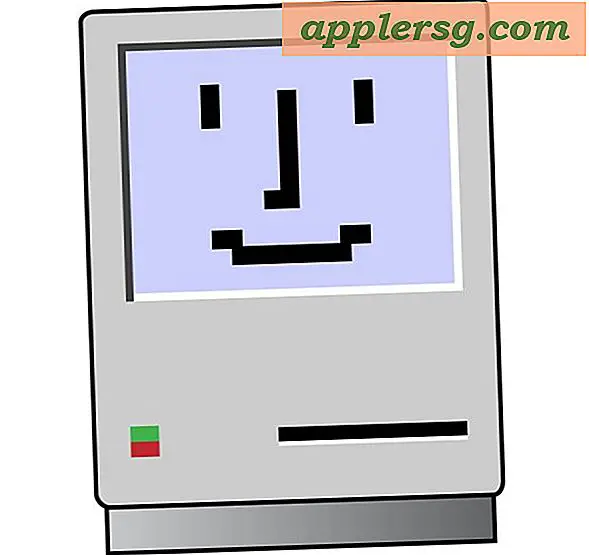Comment utiliser Teleport pour partager un clavier, une souris et un presse-papiers entre différents Mac

Teleport est une excellente application gratuite qui vous permet de partager un seul clavier et une seule souris entre plusieurs Mac, en plus de fournir un seul presse-papiers et même la possibilité de faire glisser et déposer des fichiers entre différents Mac sans utiliser le partage de fichiers traditionnel. C'est la solution idéale pour ceux d'entre nous qui ont un bureau avec quelques Macs et qui ne veulent pas alterner entre différents claviers, souris et trackpads. Vous pouvez utiliser un seul clavier Mac et un trackpad / souris pour les contrôler tous.
Partage d'un seul clavier / souris avec plusieurs Mac avec téléportation
Cette configuration est plus facile que vous ne le pensez, et nous vous guiderons tout au long du processus. Cela peut sembler compliqué mais ce n'est vraiment pas le cas, il suffit de suivre les étapes et en un rien de temps vous partagerez un seul jeu d'entrée avec plusieurs Mac. Et non, il n'y a pas de limite au nombre de Mac que vous pouvez partager avec le clavier, la souris, le trackpad.
Pour référence, le Mac primaire avec clavier et souris sera appelé "serveur" et les autres Macs "client".
Avant de commencer, notez que tous les Mac doivent être sur le même réseau. La téléportation fonctionne sur les connexions Wi-Fi et Ethernet, la seule exigence est que toutes les machines soient sur le même réseau.
- D'abord télécharger Teleport sur tous les Macs concernés, c'est gratuit et vous pouvez le télécharger ici
- Installez Teleport sur chaque client et serveur Mac en double-cliquant sur le fichier "teleport.prefPane" et en choisissant "Install" lorsque les préférences système s'ouvrent. Dans OS X Mountain Lion, vous devrez cliquer avec le bouton droit sur "teleport.prefPane" et choisir "Open" dans le menu pour contourner GateKeeper
- Cochez la case "Activer la téléportation" et sur les Mac, et cochez la case "Partager ce Mac" sur le Mac des clients
- Lorsque vous êtes invité à activer les appareils fonctionnels, cliquez sur "Activer" sur chaque Mac individuel.
- Si vous obtenez un popup demandant "teleportd veut signer en utilisant la clé" "dans votre trousseau", cliquez sur "Toujours autoriser" sur chaque Mac
- Maintenant, sur le serveur Mac, vous devriez voir l'autre Mac (s) client, cliquez et faites-les glisser pour les orienter à côté du serveur Mac de la même manière que la configuration de plusieurs moniteurs et l'affichage principal
- Sur le Mac client, un message "Faire confiance à l'hôte certifié" apparaît, cliquez sur "Accepter" pour faire confiance et accepter le serveur pour contrôler le Mac.
- Attendez une seconde ou deux et faites glisser le curseur des serveurs sur le Mac client, et vous êtes prêt à partir




Vous partagez maintenant un seul clavier et une seule souris entre les différents Mac!
Teleport affiche une barre de menus dans OS X qui vous permet de savoir où se trouve la souris et quel ordinateur contrôle la souris. Vous verrez également apparaître un aperçu rapide des icônes sur le bureau lorsque la souris et le clavier se verrouillent, ce qui vous permet de savoir facilement quand vous vous déplacez d'un Mac à l'autre.
Pour déplacer des fichiers entre les Mac avec Teleport, faites simplement glisser un fichier d'un écran Mac à un autre, comme vous le feriez avec plusieurs moniteurs. Le transfert de fichier fonctionne mieux avec des fichiers plus petits, mais il peut également transporter de gros fichiers si l'attente ne vous dérange pas. Le presse-papiers partagé est également simple et automatique, copie sur un Mac et vous pouvez coller à un autre, et vice versa.
Nous avons couvert des claviers et des souris de partage similaires avec Synergy auparavant, mais tous les utilisateurs ne pouvaient pas le faire fonctionner sur leurs Mac, alors que Teleport fonctionne vraiment sous OS X Mountain Lion, Lion et même Snow Leopard. Le seul inconvénient de Teleport est qu'il n'y a pas de support multiplateforme, donc si vous cherchez à partager un clavier et une souris entre Mac et Windows ou même Linux, vous devrez utiliser Synergy à la place.
Image la plus haute empruntée à un ancien poste de configuration Mac pour un PDG de démarrage